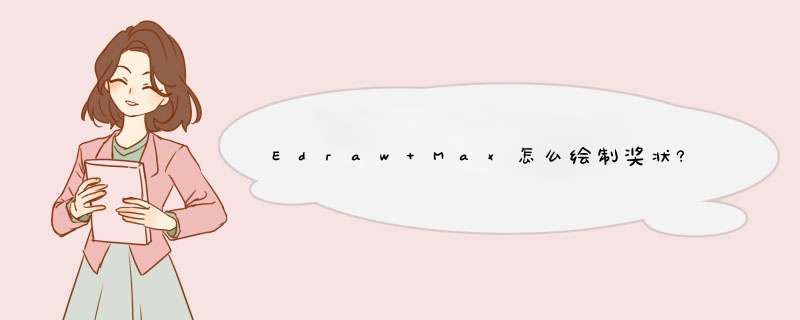
奖状是我们从小到大最向往的东西和荣誉,那么如何用Edraw Max绘制奖状呢?这里需要用到Edraw Max亿图软件的平面设计/证书功能,方法不难,只要简单几步,即可快速完成奖状的绘制。效果非常漂亮,好了,话不多说,让我们开始绘制吧!
亿图图示专家(EDraw Max) v9.0 简体中文版
- 类型:图像处理
- 大小:260MB
- 语言:简体中文
- 时间:2017-11-22
效果图:
具体步骤:
1、平面设计/证书
2、设置一个奖状的背景,首先插入一个矩形
填充颜色为渐变/分阶段设置颜色
3、选择一个好看的图形放在合适的位置
4、选中该图形/设置颜色
5、插入/矢量文字
6、在d出的对话框中输入文字,设置文字的大小和字体
7、设置文字填充为空,相框为白色,调整相框的粗度
8、其他地方根据个人爱好进行设置,这个是效果图
教程结束,以上就是关于Edraw Max怎么绘制奖状?Edraw Max亿图奖状绘制教程的全部内容,按照以上步骤即可绘制一个好看的奖状哦!
相关推荐:
使用Word2007和Excel2007制作奖状
Word2010怎么用邮件合并功能批量制作奖状?
word中怎么设置批量打印奖状? word中邮件函的使用方法
欢迎分享,转载请注明来源:内存溢出

 微信扫一扫
微信扫一扫
 支付宝扫一扫
支付宝扫一扫
评论列表(0条)